iPhone'unuzdaki Duvar Kağıdını Hızlıca Nasıl Değiştirebilir veya Silebilirsiniz?
Duvar kağıdı, iPhone'unuzu kişiselleştirmenin en basit yöntemlerinden biridir, ancak cihazınızdaki mevcut bir duvar kağıdını kaldırmak isteyebilirsiniz. Nasıl yapacağınızı merak ediyorsanız iPhone'unuzdaki duvar kağıdını silinDoğru yerdesiniz. iOS, duvar kağıtları için doğrudan silme seçeneği sunmasa da, işinizi halletmek ve iPhone'unuzda hızla yer açmak için eğitimimizi takip edebilirsiniz.
SAYFA İÇERİĞİ:
Bölüm 1: iPhone Duvar Kağıdı Nedir?
Duvar kağıtları, iPhone'unuzu açtığınızda gördüğünüz arka plandır. Uygulamalarınızın ızgarasına baktığınızda, simgeleri arka planda düzenlenmiştir. Kişisel bir duvar kağıdı oluşturmadıysanız, iPhone'unuzdaki varsayılan duvar kağıdı görüntülenir.
iPhone'unuzdaki duvar kağıtlarını silmek istemenizin birkaç nedeni vardır:
1. Çok fazla duvar kağıdı resmi eklediyseniz, dağınıklığı azaltın ve yer açın.
2. Estetiği değiştirin ve modası geçmiş duvar kağıtlarını kaldırarak yepyeni bir görünüm yaratın.
3. Performansı iyileştirin ve yüksek kaliteli duvar kağıtlarını silin.
4. İkinci el pazarında satmak istediğiniz iPhone'unuzu varsayılan ayarlarına getirin.
Bölüm 2: iPhone'da Duvar Kağıdı Nasıl Silinir?
iPhone'unuzdaki duvar kağıtlarını silebilir misiniz? Cevap evet. Ancak iş akışı iOS sürümüne göre değişiklik gösterir. Aşağıda somut iş akışlarını görebilirsiniz:
iOS 16 ve üzeri sürümlerde duvar kağıdı nasıl silinir?

1 Adım. Başlamak için iPhone'unuzu şu tuşa basarak kilitleyin: Side or Iyi düğmesine basın.
2 Adım. Duvar kağıdı galerisine girmek için kilit ekranınızın herhangi bir yerine uzun basın.
3 Adım. İstenmeyen duvar kağıdını bulmak için sola ve sağa kaydırın.
4 Adım. Duvar kağıdına dokunun ve yukarı doğru kaydırın.
5 Adım. Dokunun Sil resmin altındaki butona tıklayın.
6 Adım. Uyarıyı okuyun ve dokunun Bu Duvar Kağıdını Sil onaylamak için
Photo Shuffle'dan Duvar Kağıdı Nasıl Silinir
Statik duvar kağıtlarına ek olarak, Fotoğraf Karıştırma özelliği duvar kağıdınız için çok sayıda resim seçmenize olanak tanır. iPhone'unuzdaki duvar kağıtlarını Fotoğraf Karıştırıcısı'ndan silmek istiyorsanız, aşağıdaki adımları izleyin:
1 Adım. Kilit ekranınızdan duvar kağıdı galerinize girin.
2 Adım. İstenmeyen Fotoğraf Karıştırma duvar kağıdını seçin ve dokunun özelleştirmek.
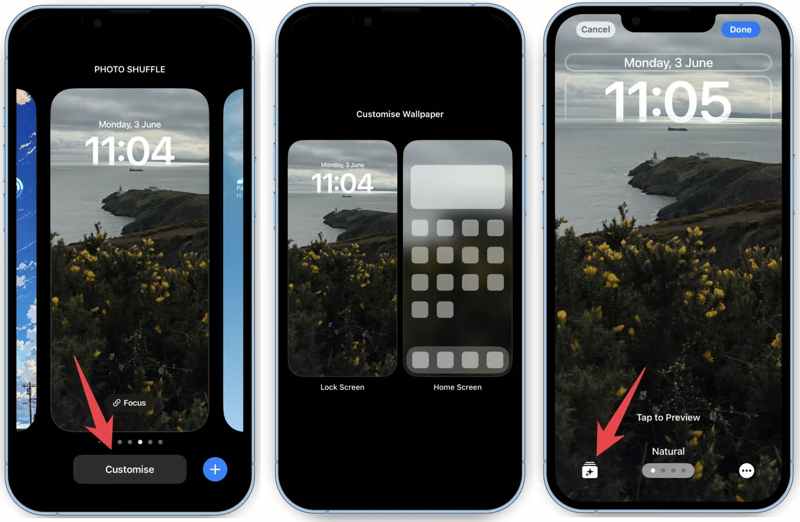
3 Adım. Ardından kilit Ekranı or Ana Ekran İhtiyacınıza bağlı olarak bir seçenek.
4 Adım. Şimdi iki durumla karşı karşıya kalacaksınız:
Durum 1: Shuffle kategorilere dayalıysa, kaldırmak istediğiniz kategoriyi seçin ve onaylayın.
Durum 2: Karıştırma, manuel olarak seçtiğiniz fotoğraflara dayanıyorsa, Seçİstenmeyen resimleri seçin ve Sil düğmesini tıklayın.

5 Adım. Son olarak, tamam düğmesine basın.
iOS 15 ve Önceki Sürümlerde Duvar Kağıdı Nasıl Silinir
Apple, iOS 15 veya önceki sürümlerini çalıştıran iPhone'lara duvar kağıtlarını silme seçeneği eklemedi. Alternatif çözüm, mevcut duvar kağıdını yeni bir resimle değiştirmektir. İşlemi doğrudan iPhone'unuzda tamamlayabilirsiniz.

1 Adım. Açın Ayarlar iPhone'unuzdaki uygulama.
2 Adım. Aşağı kaydırın ve Duvar kağıdı sekmesi.
3 Adım. Musluk Yeni Bir Duvar Kağıdı Seçin Mevcut duvar kağıdı ayarlarına erişmek için.
4 Adım. Daha sonra başka bir duvar kağıdı seçin ve mevcut olanın üzerine yazın.
5 Adım. Özel bir duvar kağıdı kullanıyorsanız Fotoğraflar uygulamasına gidin.
6 Adım. Albümde seçin ve dokunun Sil düğmesine basın.

Bahşiş: Birden fazla duvar kağıdı fotoğrafını silmek için hepsini seçin ve dokunun Sil.
7 Adım. İstendiğinde, şunu seçin: Fotoğrafı sil Uyarı kutusundaki düğmeye basın.
Bölüm 3: iPhone'da Duvar Kağıdı Silinemiyor Sorunu Nasıl Düzeltilir
Bazı kullanıcılar iPhone'larındaki duvar kağıtlarını silemediklerini bildirdi. iOS 15 ve önceki sürümlerde duvar kağıdını silme seçeneği olmadığını unutmayın. Bu durumda, sorunu çözmek için aşağıdaki çözümleri izleyebilirsiniz.
Çözüm 1: iPhone'u yeniden başlat
iPhone'unuz takılıp kalırsa ve duvar kağıdı silinemezse, en kolay çözüm cihazınızı yeniden başlatmaktır. Bu yöntem, iPhone'unuzdaki mevcut verileri kesintiye uğratmaz. İşte yapmanız gerekenler:
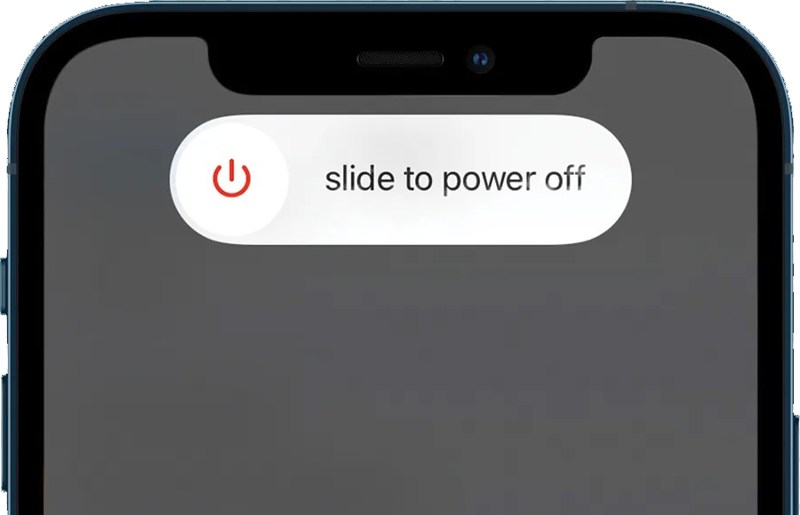
1 Adım. uzun basın Side, Iyiya da Uyku / uyanma kapatma ekranı görünene kadar düğmesine basın.
2 Adım. Kaydırıcıyı sağ tarafa doğru hareket ettirin.
3 Adım. Ekranınız karardığında birkaç dakika bekleyin.
4 Adım. Ardından, tutun Side, Iyiya da Uyku / uyanma Apple logosunu görene kadar düğmesine basın.
5 Adım. Daha sonra iPhone'unuzdaki duvar kağıdını tekrar silmeyi deneyin.
Çözüm 2: Odak Modunu Devre Dışı Bırakın
Odak Modu, iOS 15'te kullanıma sunuldu. Dikkat dağıtıcı unsurları uzak tutmanıza yardımcı olur. Ancak, bazı duvar kağıtlarında sorunlara yol açabilir. iPhone'unuzdaki duvar kağıdını silemiyorsanız, Odak Modu'nu kapatın.
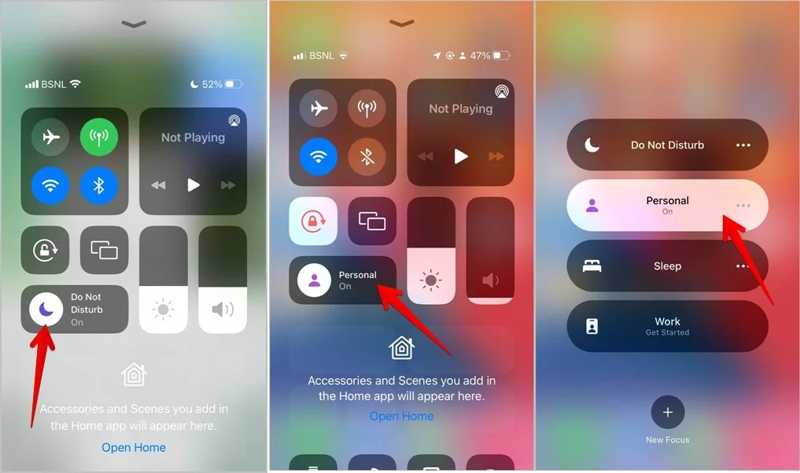
1 Adım. Girin kontrol Merkezi cihazınızda.
2 Adım. Dokunun odak kapatmak için düğmesine basın.
Not: Odak Modu'na dokunduktan sonra bir liste görürseniz odak butonuna tıklayın, aktif olanı seçin ve kapatın.
Çözüm 3: Tüm Ayarları Sıfırla
Duvar kağıdını silememe sorununu çözmenin bir diğer yolu da tüm ayarları varsayılan ayarlarına sıfırlamaktır. Ardından yeni bir duvar kağıdı ekleyebilir veya istenmeyen öğeleri silebilirsiniz. Cihazınızdaki tüm ayarları sıfırlama adımları şunlardır:
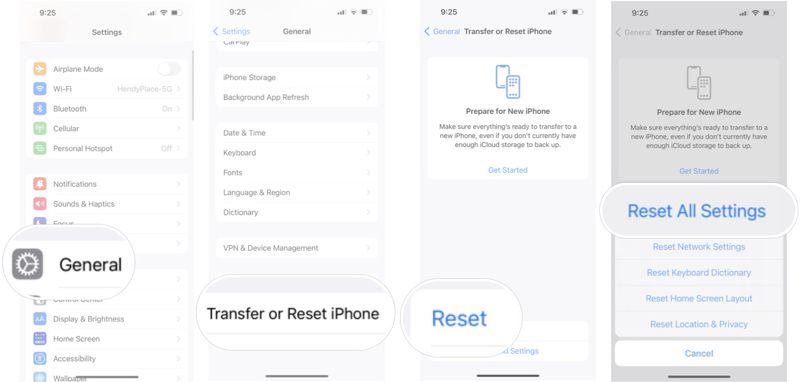
1 Adım. Çalıştır Ayarlar iPhone'unuzda.
2 Adım. Git Genel sekmesi.
3 Adım. Musluk iPhone'u Aktarın veya Sıfırlayın ve vur Reset.
Bahşiş: Eski bir iOS sürümü kullanıyorsanız, dokunun Reset in Genel direkt olarak.
4 Adım. Klinik Tüm Ayarları Sıfırla.
5 Adım. İstenirse iPhone parolanızı girin.
6 Adım. İşlem tamamlandığında cihazınız yeniden başlatılacaktır.
Çözüm 4: iOS Sistemini Düzeltin
Apeaksoft iOS Sistem Kurtarma iPhone'unuzdaki duvar kağıtlarını silememe de dahil olmak üzere yazılım sorunlarını gidermek için tek noktadan çözüm sunar. Cihazınızı tarayabilir, yazılım sorunlarını tespit edebilir ve bunları hızla çözebilir.
iPhone'daki Duvar Kağıtlarıyla İlgili Sorunları Çözmenin En Kolay Çözümü
- iPhone'da duvar kağıtlarının kolayca silinememesi sorunu giderildi.
- Yazılım sorunlarını çözmek için çeşitli modlar sunun.
- Çok çeşitli yazılım hatalarında mevcuttur.
- iOS ve iPhone'un en son sürümünü destekleyin.
Güvenli indirme
Güvenli indirme

İşte iPhone'unuzdaki duvar kağıdını silememe sorununu çözmenin adımları:
1 Adım. iPhone'unuza bağlanın
Bilgisayarınıza yükledikten sonra iOS Sistem Kurtarma'yı başlatın. Mac kullanıcıları için başka bir sürümü de mevcuttur. iPhone'unuzu bir Lightning kablosuyla bilgisayarınıza bağlayın. iOS Sistem Kurtarma modu ve tıklayın Ana Sayfa cihazınızdaki yazılım sorunlarını tespit etmek için düğmeyi kullanın.

2 Adım. Bir mod seçin
Basın Ücretsiz Hızlı Düzeltme Sorunları hızlı bir şekilde çözmek için bağlantıya tıklayın. Bu mod kullanılamıyorsa, sabit buton. Ardından, seçin standart Mod or Gelişmiş mod. Tıkla Onaylamak Devam etmek için düğmeye basın. Gelişmiş Mod'un fabrika ayarları cihazınız.

3 Adım. Yazılım sorunlarını düzeltin
Cihaz bilgileri yüklendikten sonra, doğrulayın ve ilgili ürün yazılımı sürümünü indirin. Zaten bir ürün yazılımı sürümünüz varsa, ürün yazılımı dosyasını içe aktarın. Son olarak, Sonraki Yazılım sorunlarını gidermeye başlamak için düğmeye basın.

Sonuç
Bu makale nasıl yapılacağını açıkladı iPhone'unuzdaki eski duvar kağıtlarını siliniOS 16 ve üzeri sürümlerde, istenmeyen duvar kağıtlarını doğrudan kilit ekranından kaldırabilirsiniz. Yazılımın önceki sürümlerinde ise eski duvar kağıdını değiştirebilir ve albümden silebilirsiniz. Apeaksoft iOS Sistem Kurtarma, iPhone duvar kağıdı hatalarını düzeltmek için en iyi çözümdür. Bu konuyla ilgili başka sorularınız varsa, lütfen bu gönderinin altına yazın.
İlgili Makaleler
Bu makalede, iPhone ekranının dönmemesi sorununu çözmek için beş etkili çözüm belirtiliyor ve her bir çözüm gösteriliyor.
Apple kimliğiniz iPhone'unuzda çalışmıyorsa paniğe kapılmayın ve tek yazımızdan altı etkili çözümü öğrenebilirsiniz.
iPhone'unuz sürekli Apple Kimliği şifresi soruyorsa, bu sorunu çözmek için altı etkili çözümü bu yazıdan öğrenebilirsiniz.
iPhone'unuzda "Sunucu Kimliği Doğrulanamıyor" hatası mı çıkıyor? Endişelenmeyin! Bu yazı, iPhone'unuzdaki "Sunucu Kimliği Doğrulanamıyor" hatasından kolayca kurtulmanıza yardımcı olacak!

